Hur man uppgraderar till iOS 12
Uppgraderar till iOS 12 ger din iPhone eller iPad med det senaste och bästa operativ system från Apple. Lyckligtvis är processen att uppgradera till iOS 12 ganska enkel, och du har till och med ett val hur det ska fungera.
En iOS 12-uppgradering kan utföras trådlöst eller genom att ansluta din telefon eller läsplatta till din dator. Om du använder iTunes, kan du ansluta din iPhone eller iPad till din dator för att använda det programvara för att ladda ner och installera iOS 12. Eller – och detta är förmodligen det bästa sättet för de flesta – du kan uppgradera till iOS 12 över Wi-Fi.
Beroende på vilken iOS-version du använder just nu kan uppgraderingen till iOS 12 kräva några gigabyte av ledigt utrymme.
Dessa steg bör gälla oavsett vilken iOS-version du använder. iTunes-anvisningarna kan dock vara något annorlunda än vad du ser på skärmen om du inte använder iTunes v12.
Hur man uppgraderar till iOS med Wi-Fi
Att uppdatera till iOS 12 trådlöst är bekvämt, men om enhetens batteri är under 50 procent måste du koppla in den till en laddare under uppdateringen.
Öppna enhetens Inställningar-app.
-
Gå till Allmän > Programuppdatering.

-
Knacka Ladda ner och installera.

Om du ser Fortsätt nedladdning, tryck på det istället.
Din iPad eller iPhone kommer nu att påbörja uppgraderingen till iOS 12, en process som kan ta timmar beroende på ett antal faktorer, som din hälsa internet anslutning, nätverkshastighet, hastighet på din enhet och vad din enhet behöver göra innan uppgraderingen för att få ordentlig plats.
Om knappen är nedtonad och du inte kan uppdatera din enhet eftersom du har för lite ledigt utrymme kanske du måste radera vissa appar. Du kan se vilka appar som använder mest lagringsutrymme för att lära sig om de största lagöverträdarna.
Du kan behöva slutföra några inledande installationssteg innan du kan använda din iPhone eller iPad efter iOS 12-uppdateringen. Detta för att ta hänsyn till nya funktioner och inställningar.
Hur man uppgraderar till iOS 12 med iTunes
Öppna iTunes och följ alla anvisningar som uppmanar dig att göra det uppdatera iTunes till den senaste versionen, om du ser dem. Du bör alltid använda den senaste versionen av iTunes.
-
Anslut din iPad eller iPhone till din dator.
Om du omedelbart ser ett meddelande om uppdatering till iOS 12, välj Avbryt. Det finns ett försiktighetssteg du måste ta först, vilket vi kommer att gå igenom nedan.
-
Välj mobilenhet ikonen för att öppna hanteringsskärmen för din enhet.

-
Välj Säkerhetskopiera nu för att säkerhetskopiera din enhet till din dator. Du bör göra detta så att du kan återställa säkerhetskopian om något går fel under uppdateringen.
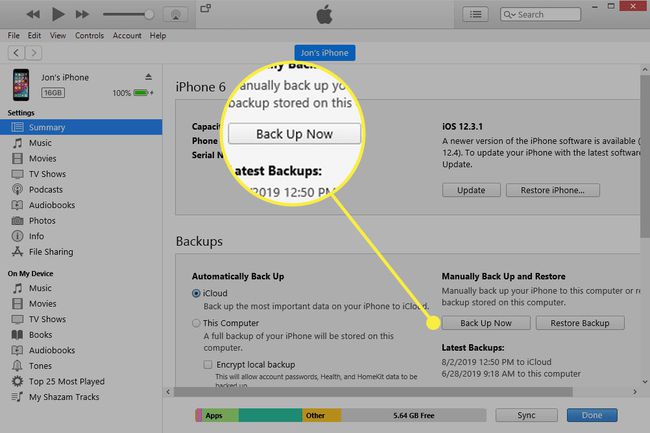
-
Från Sammanfattning flik, välj Uppdatering till höger. Om du inte ser det, välj Sök efter uppdatering.

-
Välj Uppdatering igen vid uppmaningen.

-
Följ alla anvisningar på skärmen, som att välja Nästa på skärmen iPhone Software Update, och Hålla med på de villkor som följer.

Uppdateringsprocessen för iOS 12 börjar omedelbart.
-
Vänta medan iTunes laddar ner iOS 12 och installerar den på din iPhone eller iPad.

Hur lång tid det tar att slutföra iOS 12-uppdateringen beror på hastigheten på din dator och internetanslutning. Välj nedladdningsikonen längst upp till höger i iTunes för att kontrollera förloppet för nedladdningen av iOS 12.
Det är normalt att din enhet startar om under iOS 12-uppgraderingen, så koppla inte ur den förrän den slås på igen för gott och iTunes visar att den är helt uppdaterad. Om du tittar på iTunes medan uppdateringen slutförs, ser du den här skärmen:
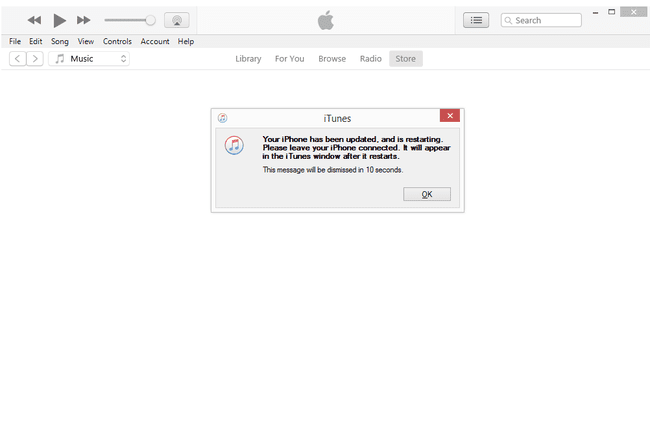
Efter uppdatering, när din enhet äntligen startar upp säkerhetskopieringen kan du få några installationsfrågor angående eventuella nya funktioner i iOS 12.
